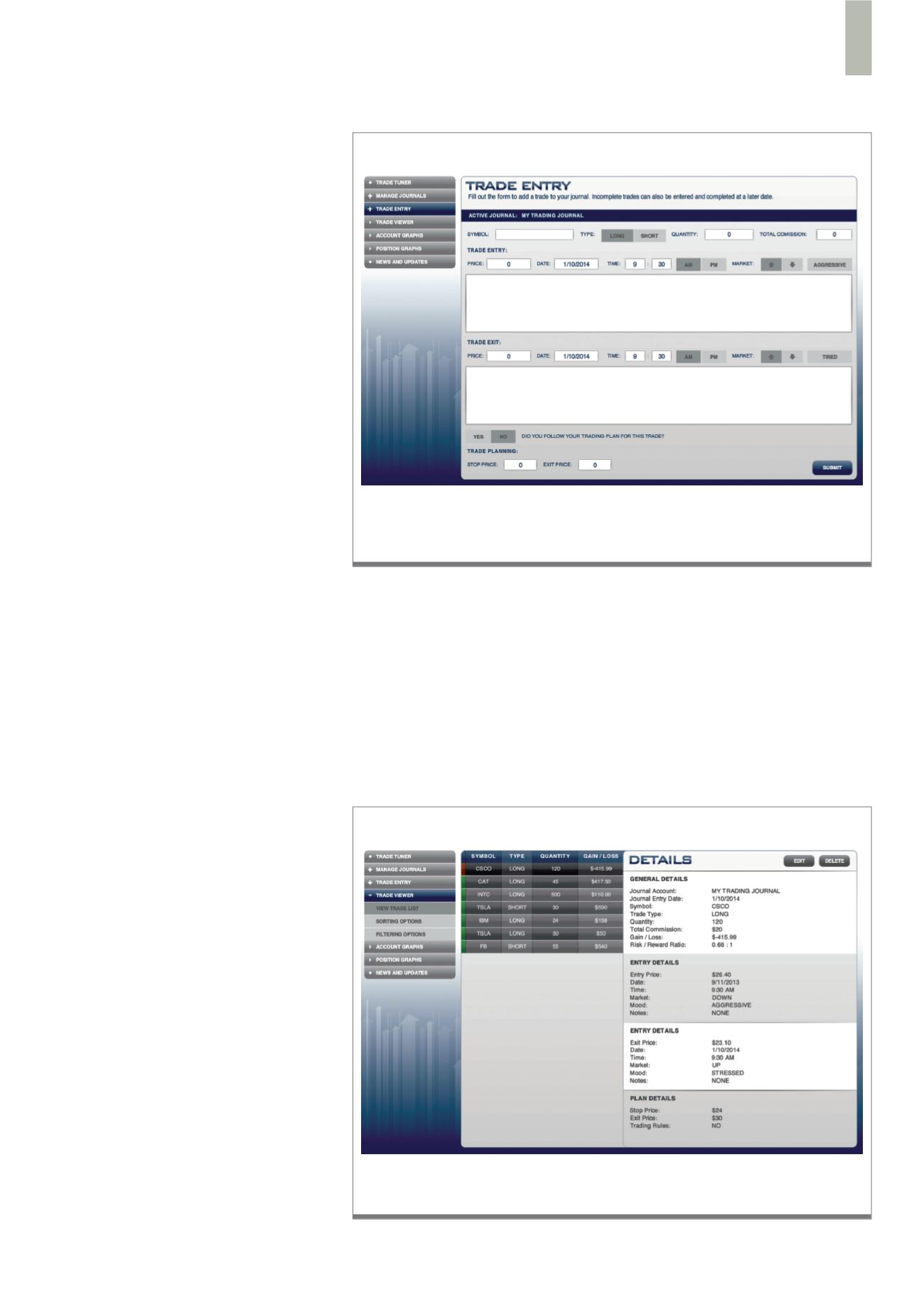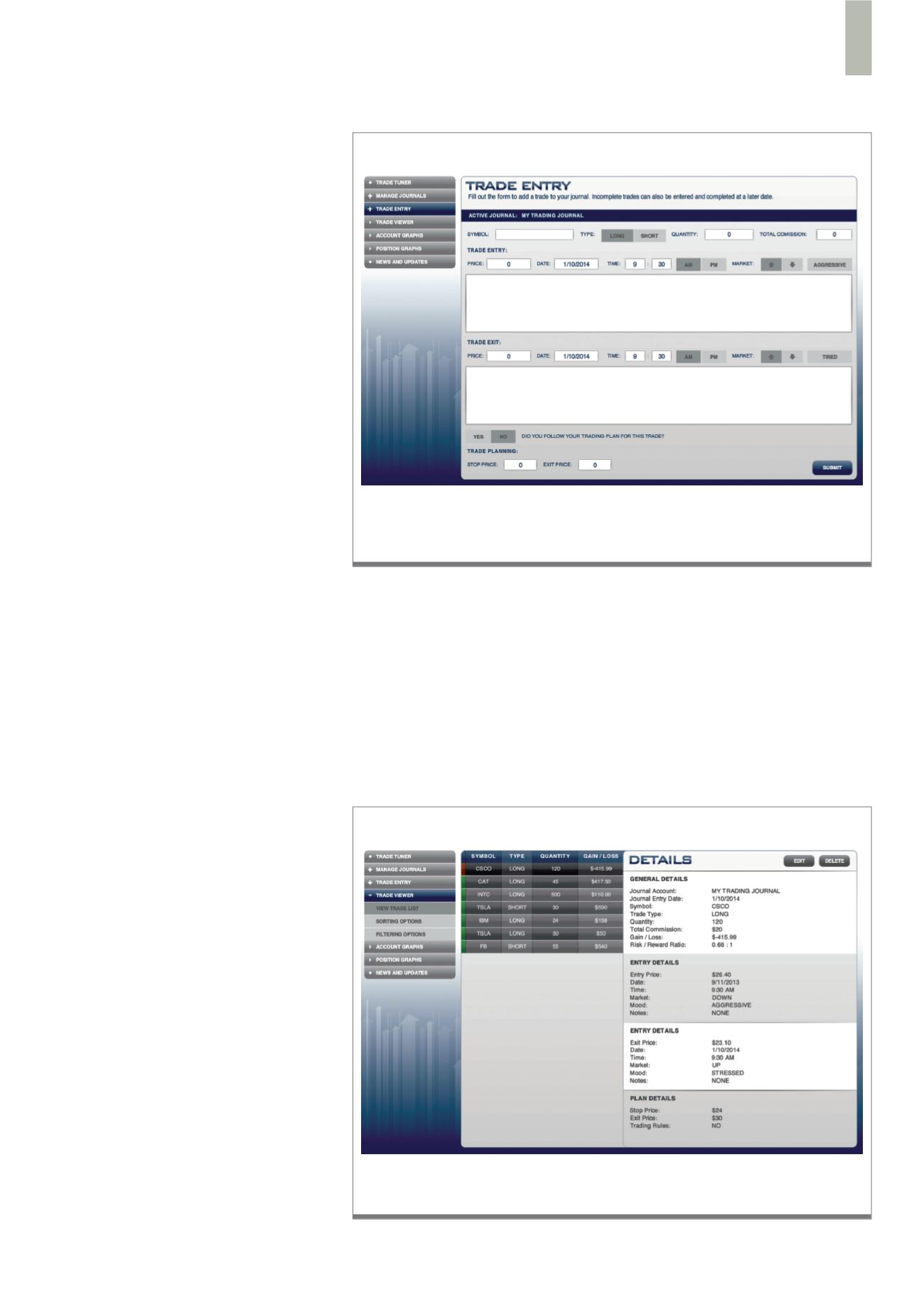
33
HERRAMIENTAS
• Estado de ánimo del trader (15
características predefinidas)
• Stops
Además usted puede introducir notas
individuales en el campo de texto en
una ventana emergente. De esta ma-
nera, cada trader puede recordar sus
operaciones incluso después de un
largo período de tiempo, para así po-
der analizarlas y hacer mejoras. Por
último, el usuario puede introducir la
información acerca de si siguió, o no,
su plan de trading. La entrada de los
parámetros en el iPad es muy rápida.
Paso 2: Filtrado y
visualización de las operaciones
Después de que el trader haya in-
troducido sus operaciones es el mo-
mento de utilizar el “visualizador de
operaciones”. Esta pantalla cumple
dos tareas esenciales. En primer lugar, el operador pue-
de visualizar una lista con todas sus operaciones. Puede
ver dicha lista en la Figura 2. Está claramente estructu-
rada e incluye toda la información esencial, resaltándo-
se las operaciones con beneficios y pérdidas. Si desea
obtener más detalles sobre una determinada operación
sólo es necesario hacer clic en ella y se mostrará en la
parte derecha de la pantalla una vi-
sión global de todos sus parámetros.
El ratio riesgo/beneficio se calcula
automáticamente. Puede ajustar in-
dividualmente el filtrado de la lista
de operaciones para que así cada
trader obtenga una visión global de
sus preferencias.
Cuando un trader tiene un alto
número de operaciones es especial-
mente molesto buscar una de ellas
en concreto. Los desarrolladores han
reconocido dicho problema y han
incluido como opción una extensa
gama de filtros. En sólo unos pocos
clics, el usuario puede filtrar las ope-
raciones que obtuvieron beneficios,
o sólo aquellas que arrojaron pérdi-
das, o sólo las operaciones que se
ejecutaron bajo un cierto estado de
ánimo. Además, se puede filtrar se-
gún periodos específicos de tiempo o determinados mer-
cados.
Paso 3: Visualización
Hay un refrán que dice: una imagen vale más que mil pa-
labras.
Lo mismo ocurre con la visualización de las operacio-
La introducción de operaciones es simple y adaptable individualmente. Puede comentar cada operación en
el campo de notas.
Fuente: Trade Tuner
G1)
Plantilla de entrada
La visualización de la lista global de operaciones es muy buena. Puede ver un resumen o puede pulsar en una
operación en concreto para ver los detalles.
Fuente: Trade Tuner
G2)
Detalle de la lista de operaciones